- Müəllif Abigail Brown [email protected].
- Public 2023-12-17 06:39.
- Son dəyişdirildi 2025-01-24 12:02.
Word-da yazı səhvini geri qaytarmaq istədiyiniz zaman nə edə bilərsiniz? Təsadüfən səhv bir şeyi silsəniz nə olacaq? Microsoft Word-də həddindən artıq redaktoru bərpa etmək üçün bir neçə əmr var. Geri Al və Yenidən Et/Təkrar əmri haqqında məlumat əldə edin, bu, yazmağınıza kömək etmək üçün vaxta qənaət edən iki fənddir və bir az stressizdir.
Bu məqalədəki təlimatlar Word 2019, 2016, 2013, 2010, 2007, Mac üçün Word, Word 365 və Word Online-a aiddir.
Klaviaturanız vasitəsilə Word-də necə ləğv etmək olar
Geri Al əmri əməliyyatı və ya səhv düymə vuruşlarını tez geri qaytarmağa kömək edə bilər. Microsoft Word-də, ehtiyac olarsa, hətta son 100 geri qaytarıla bilməyən hərəkəti geri qaytara bilərsiniz. Word-də geri qaytarıla bilən bəzi hərəkətlərə aşağıdakılar daxildir (lakin bunlarla məhdudlaşmır):
- Dialoq qutusu ilə yerinə yetirilən istənilən hərəkətlər. (Məsələn. Şrift ölçüsü dəyişdirilir.)
- Elementin yenidən formatlanması. (Məsələn. Şriftin qalın rəngə dəyişdirilməsi.)
- İstənilən Avtomatik Düzəliş əməliyyatları. (Məsələn. Yazı səhvinin düzəldilməsi.)
Geri Al əmrinə daxil olmağın ən asan yolu klaviaturanızdır. Əgər Windows əsaslı sistemdəsinizsə və əməliyyatı geri qaytarmaq lazımdırsa, klaviaturada onu ləğv etmək üçün Ctrl+ Z düyməsinə basın.
Mac-da ⌘+ Z düyməsini sıxmalısınız. Hər iki əmrin bir dəfə basılması son yerinə yetirdiyiniz hərəkəti ləğv edəcək. Sonuncu əmrdən çoxunu geri qaytarmaq istəyirsinizsə, nəticələrdən razı qalana qədər klaviatura qısayoluna basın.
Sənədinizi saxlamısınızsa nə olacaq? Problem deyil. Microsoft Word hələ də son 100 geri qaytarıla bilməyən hərəkətə qədər onu geri qaytarmağa imkan verəcək. Word sənədiniz əlinizdə olduqdan sonra istədiyiniz yerdə saxlaya bilərsiniz.
Sürətli Giriş Alətlər Paneli vasitəsilə Word-də ləğv edin
Bir neçə addım geri qayıtmaq lazım gələrsə, yuxarıdakı klaviatura qısa yolundan davamlı istifadə yorucu ola bilər. Tez Giriş Alətlər Panelində Geri Al əmri burada çox faydalı olur.
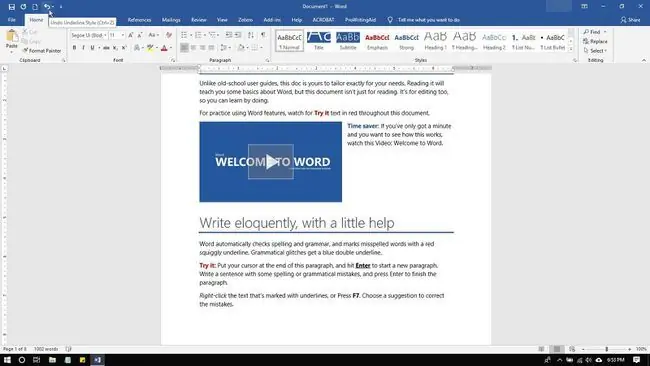
Yuxarı sol küncdə Tez Giriş Alətlər Panelinin yerləşdiyi yerdir. Geri qaytar ikonası sola yönəlmiş əyri oxdur.
Sürətli Giriş Alətlər Panelinə Qısayolları Necə Əlavə etmək olar
Geri qaytarma ikonasını görmürsünüzsə, onu Sürətli Giriş Alətlər Panelinə əlavə etmək çox sadədir.
-
Tez Giriş Alətlər Panelində kiçik aşağı istiqamətli oxu seçin, sonra Geri Al seçin. Fərdiləşdirmə menyusuna növbəti dəfə kliklədiyiniz zaman onun yanında işarəni görməlisiniz.

Image -
Əgər Geri Al seçimini görmürsünüzsə, Daha çox əmrlər seçin.

Image -
Dialoq qutusu açıldıqdan sonra Choose commands from açılan qutunu seçin, sonra Bütün Əmrlər seçin.

Image -
Aşağı diyirləyin və Geri Al seçin, sonra Əlavə seçin.

Image -
OK seçin. İndi Tez Giriş Alətlər Panelində Geri Al əmrini görməlisiniz.

Image -
Son geri qaytarıla bilməyən əməliyyatı geri qaytarmaq üçün Tez Giriş Alətlər Panelini açın və bir dəfə Geri Alın seçin. Bir neçə əməliyyatı geri qaytarmaq istəyirsinizsə, əməliyyat tarixçəsinə baxmaq üçün "Geri Al"ın yanındakı aşağı oxu seçin, sonra Geri qaytarmaq istədiyiniz əməliyyatı seçin.

Image Bu əməliyyat geri qaytarmaq istədiyiniz əməliyyata çatana qədər davamlı olaraq geri qaytarmaq əvəzinə tək geri qaytarmağa imkan verir.
- Bitdin!
Klaviaturanız vasitəsilə Word-də necə təkrar etmək olar
Əməliyyatı geri almısınızsa və onu bərpa etməyiniz lazım olduğunu başa düşsəniz, təkrar etmək faydalıdır. Geri Al kimi, qiymətli vaxtınıza qənaət etmək üçün lazımlı klaviatura qısa yolu var. Windows-da Ctrl+ Y düyməsini sıxmaq kifayətdir. Mac üçün ⌘+ Y düyməsini basın.
Redo əmri həm də hərəkəti təkrarlamaq üçün istifadə olunur. Bir neçə dəfə təkrarlamalı olduğunuz element varsa, onu əl ilə etməyə ehtiyac yoxdur. Sadəcə Təkrar et qısa yolundan istifadə edin.
Sürətli Giriş Alətlər Paneli vasitəsilə Word-də təkrar edin
Yenidən et/Təkrar əmri Tez Giriş Alətlər Paneli vasitəsilə də yerinə yetirilə bilər. Təkrar et ikonası sağa əyilmiş oxdur, Təkrar isə dairəni yaradan oxa bənzəyir.
Təkrarla əmri yalnız nəyisə geri qaytarmamısınızsa və Yenidən et funksiyasını əvəz edərsə görünəcək.
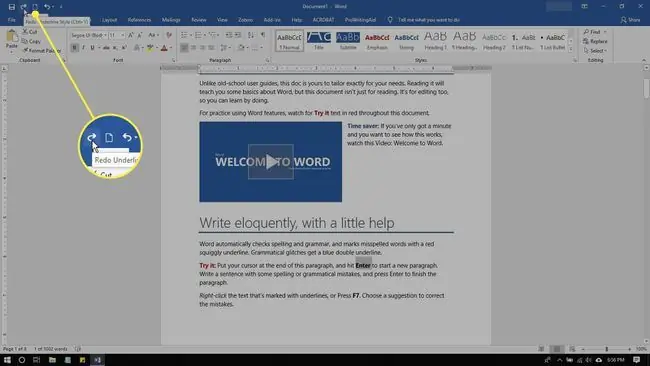
Hər iki əmrdən istifadə etmək üçün Yenidən et/Təkrar işarəsini seçin. Son geri qaytarılmış əməliyyatın yenidən göründüyünü və ya təkrarlandığını görməlisiniz.
Bu əmrlərin hər ikisi açılan menyuda fəaliyyət tarixçəsini göstərmir.






